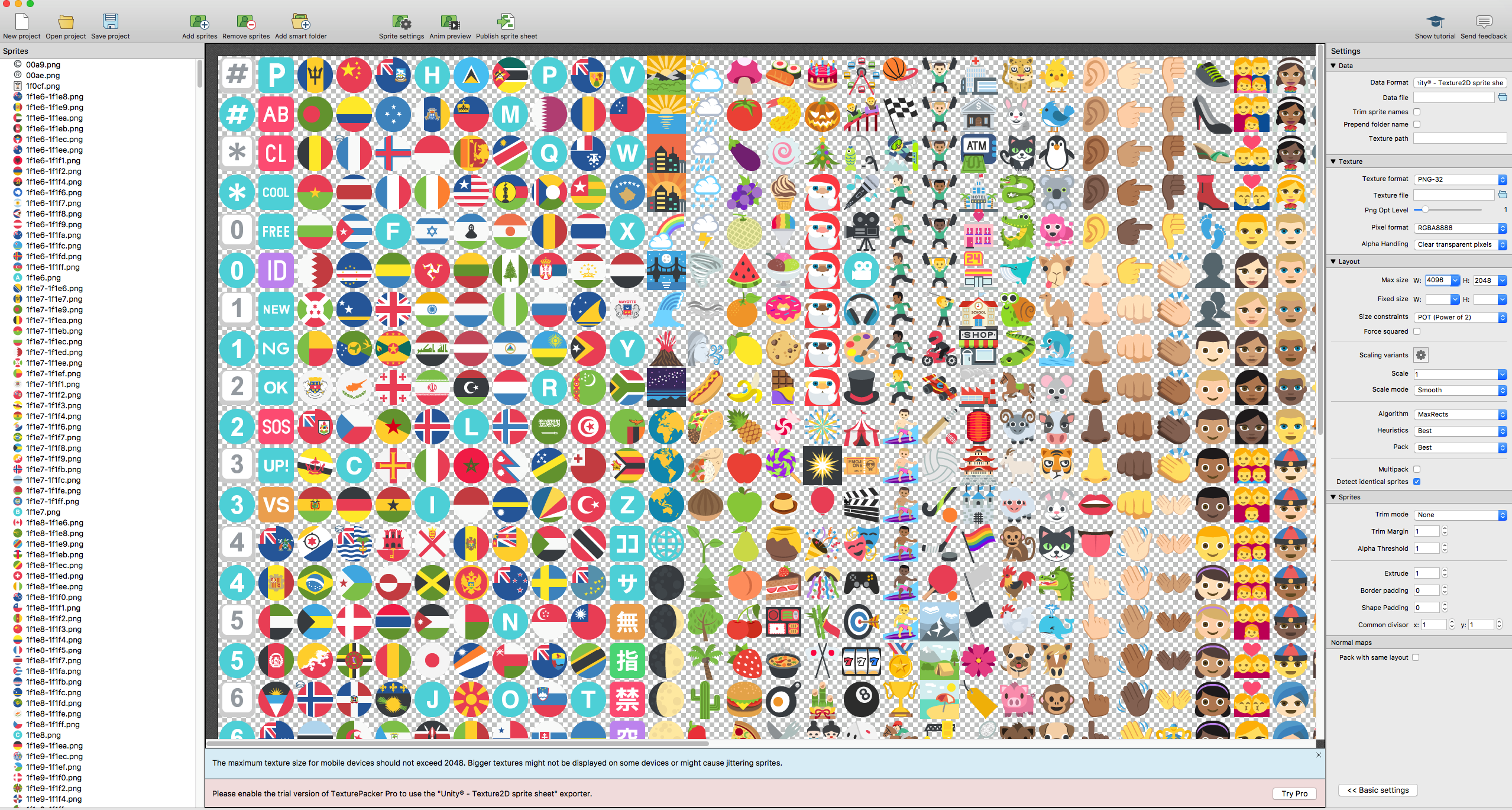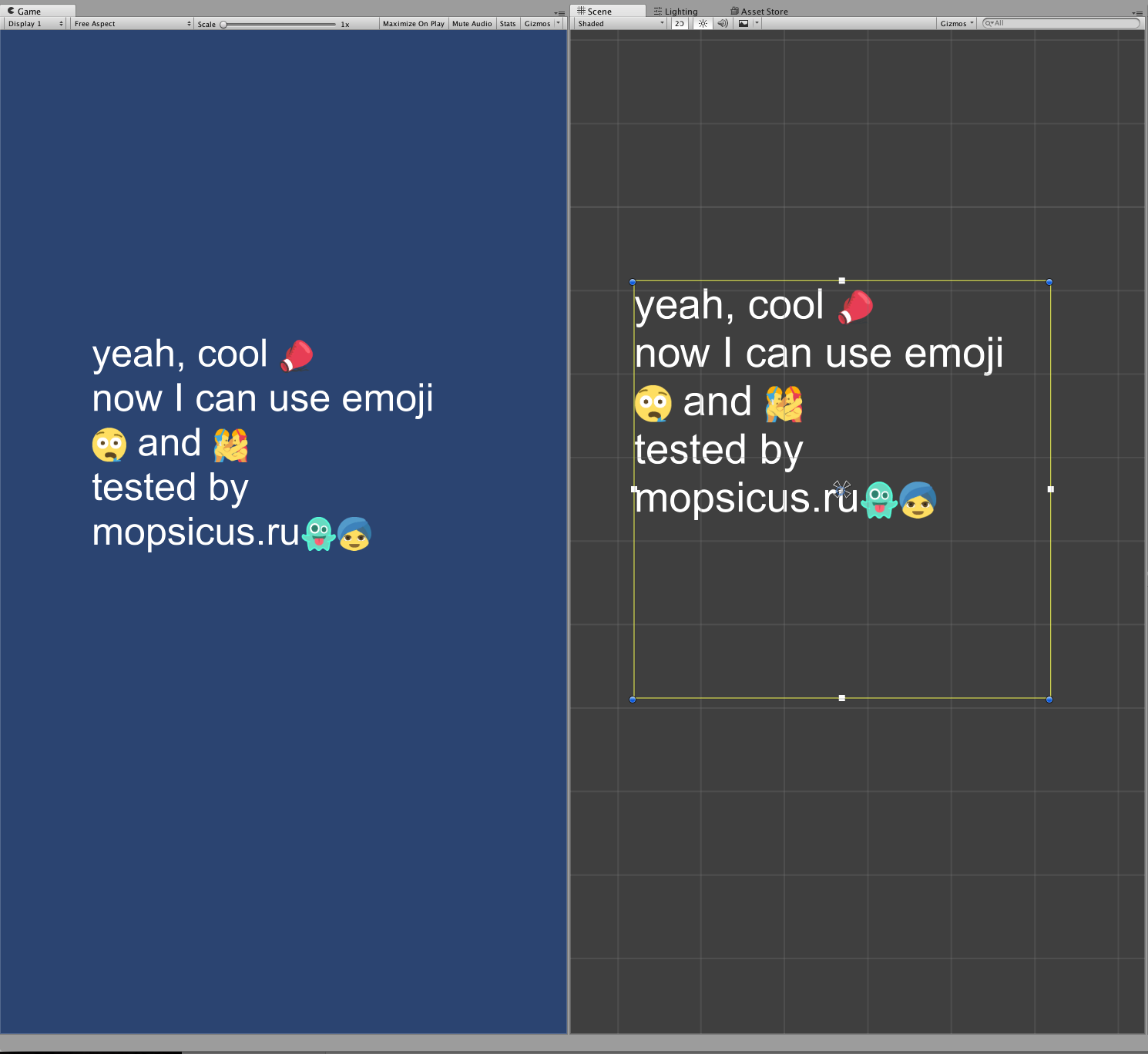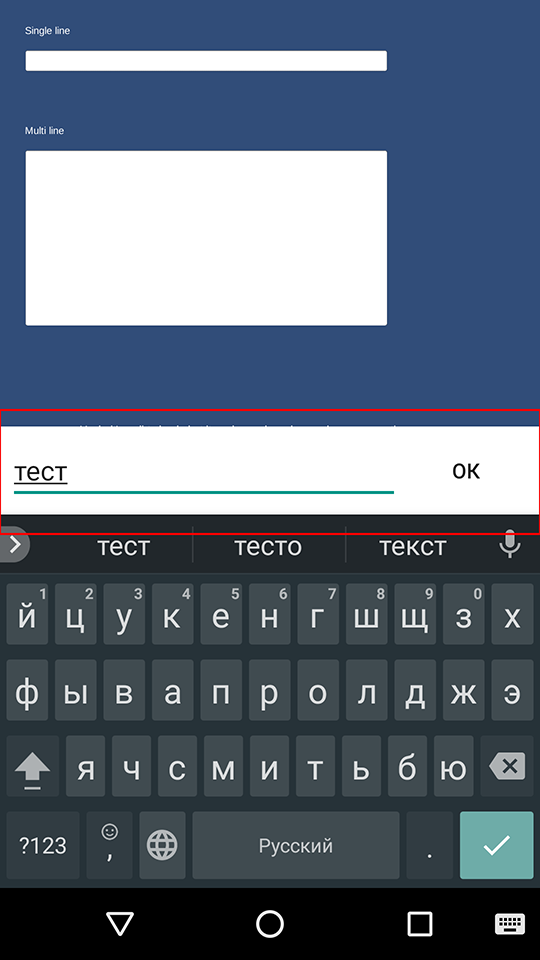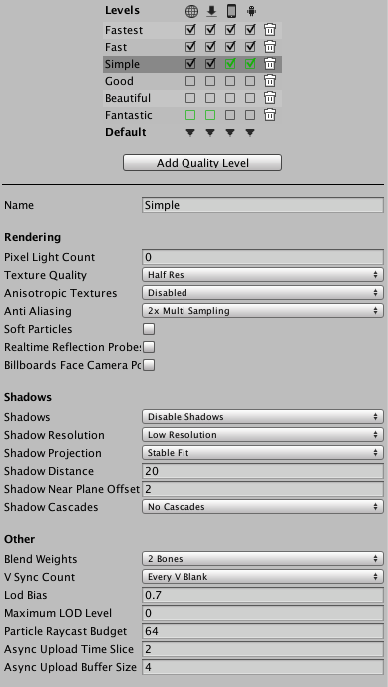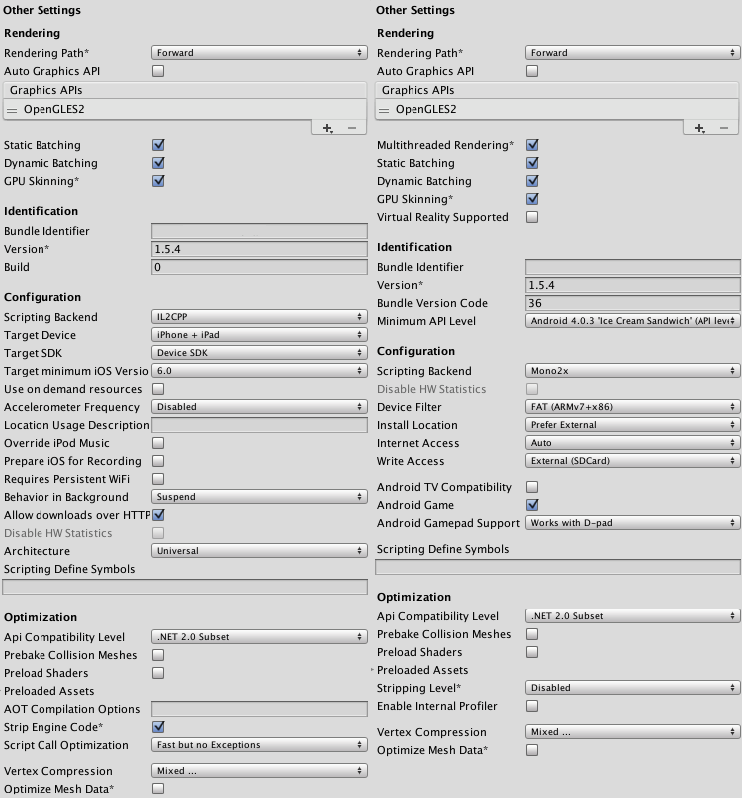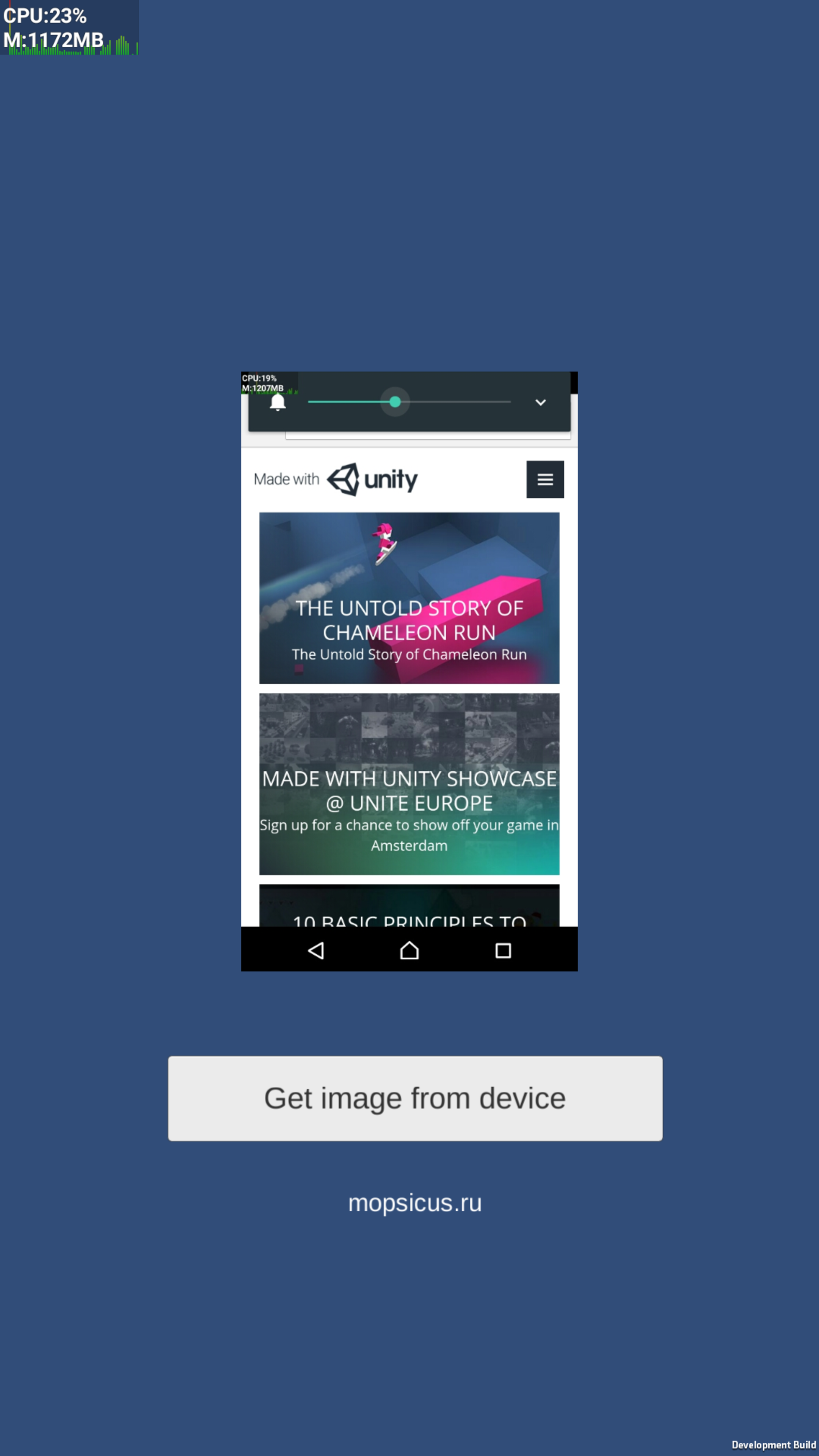Этот пост будет периодически дополняться и обновляться.
Обновлено 13.10.2021
На Youtube куча уроков по созданию простейших 2D игр на Unity. Реально, сделать неплохой платформер можно за день, при наличии опыта и готовых ассетов. Но многие начинающие игроделы сделав проект и протестировать его на ПК, с ужасом наблюдают как их творение тормозит на мобильном устройстве.
В мануалах, что встречаются в сети, большинство советов собрано к версии Unity 4.6+, кроме того, они почти все на английском, что для некоторых является преградой. В этом посте, я постарался собрать те моменты, которые помогли мне избавится от лагов на iOS и Android. Но важно понимать — не все можно решить лишь настройками, очень важна и архитектура приложения, и подготовленные текстуры, и знание более оптимальных алгоритмов.
Что нужно предпринять, чтобы повысить производительность, поднять FPS, снизить CPU?
1. Кешируем все!
Все, что будет использоваться больше одного раза лучше закешировать. Операции типа GameObject.Find() или GetComponent() достаточно ресурсозатратны, а если они вызываются где-нибудь в цикле или в Update (), то производительность может упасть.
void Awake () {
_cachedTransform = transform;
}
void Update () {
_cachedTransform.localPosition = _newPosition;
}
Не используйте Resources.Load () каждый раз когда нужно в рантайме загрузить что либо, это тоже дорогая операция. Лучше при старте закешировать и работать с кешем. Ну и конечно, объединяйте в префабы.
2. Настройки графики
В Unity есть 6 стандартных пресетов настройки качества графики. Но так как мы говорим про оптимизацию для 2D и для мобильных устройств, то все что выше Simple нет смысла ставить. Конечно, если у вас есть какие-то специфические моменты, частицы, и т. д., то с параметры можно поэкспериментировать найдя оптимальный баланс.
3. Используем FrameRate
По-умолчанию FrameRate равен 30. И зачастую этого бывает достаточно. Но например, при создании UI где есть прокручивающие списки и движущие элементы, может появится дрожание или шлейф. Я это заметил при тестировании на iPhone, поэтому вручную повысил FrameRate. А понижая FrameRate на сценах или игровых меню, где ничего не двигается, можно значительно снизить CPU, а следовательно продлить жизнь батарее устройства. Пользователи не любят когда игра сжирает аккумулятор за час.
public int _frameRate = 60;
void Start () {
#if UNITY_IOS
QualitySettings.vSyncCount = 0;
#endif
}
void Update () {
#if UNITY_IOS
if (_frameRate != Application.targetFrameRate)
Application.targetFrameRate = _frameRate;
#endif
}
4. Атлас текстур
Определенно, нужно упаковывать все свои спрайты в атласы. Для этого есть как встроенный инструмент Sprite Packer, так и продвинутый TexturePacker. Для работы встроенного упаковщика, достаточно задавать теги в настройках импорта, объединяя текстуры и спрайты по смыслу и месту использования.
Таким образом уменьшается количество вызовов отрисовок ваших спрайтов. Проверить как идет отрисовка можно с помощью встроенного инструмента Frame Debugger.
5. Используем пул объектов
GameObject.Instantiate () — очень дорогая операция! Если есть возможность не использовать ее в процессе игры — не используйте. Для большого количества однотипных объектов надо использовать пул объектов. Один раз инициализировав определенное количество, например пуль, они будут использоваться снова и снова, вместо создания и уничтожения каждый раз. Урок по пулу объектов и готовый шаблон, для начала будет достаточно.
6. Меньше Update — больше событий
Метод Update () вызывается каждый кадр, FixedUpdate () в некоторых случаях еще чаще. Если у вас в этих местах происходит много различных проверок и действий, это можно сказаться на производительности. Я использую событийную модель: вместо проверки условия в Update (), когда происходит какое-либо действие, отправляется событие, а в нужном месте это событие «слушается» и обрабатывается в зависимости от переданных параметров. Для этого можно использовать менеджер событий о котором я писал ранее.
7. Выключаем неиспользуемые компоненты
Деактивируйте объекты которые не попадают в камеру и которые не видно на сцене. Это также повысит производительность. Можно использовать вот такой хак, чтобы автоматически деактивировать объекты которые выходят за определенные границы.
8. Настройки билда
Билд под конкретную платформу, тоже можно оптимизировать. Например, если акселерометр не используется в игре, его лучше вообще отключить. Кроме того, я не использую автовыбор графического API, а задаю его сам убирая все остальные, опять же, если вы не используете какие-то специфические функции из OpenGLES 3.0, а так второй версии вполне хватает, она уже давно протестирована. Включаем статичный и динамический батчинг, а для Android многопоточный рендеринг. Для iOS включаем Script Call Optimization в Fast but no Exceptions, но тут момент — если будет какое-то исключение, то игра крашится.
9. Используем Profiler
Не стоит обделять вниманием профайлер. Обязательно протестируйте свою игру и посмотрите, в какие моменты идет максимальная нагрузка. Эти места нужно оптимизировать в первую очередь. Большинство ответов можно найти на stackoverflow.com или форуме Unity, просто загуглив название метода который тратит больше всего ресурсов.
10. Использование материала для UI Image и SpriteRenderer
Если у вас сложный интерфейс и много компонентов, особенно UI Image, то они существенно будут влиять на FPS. Чтобы повысить производительность, улучшить плавность анимаций, можно применить такой хак: там где вы не используете маски, у картинок нужно задать материал Sprites-Default. Если это сделать вместе с маской, то маска не сработает и получите примерно такой варнинг:
Material Sprites-Default doesn’t have _Stencil property
Чтобы убрать эту ошибку нужно немного изменить стандартный шейдер, сделать новый материал и применить его там где есть маска, тогда все сработает. Ссылка на измененный шейдер.
Цена плавности — повышение CPU :(
11. Уменьшаем размер текстур
Отличная утилита которая позволяет снизить потребления памяти для текстур до 3х раз. Как это работает и ссылка на Github, в статье на Хабре.
12. Практическое руководство по оптимизации Unity игр
Подойдет как для 2D, так и для 3D. Много полезной информации которую в документации вряд ли найдешь. Тут и про инструменты, и про опыт. Рассказывает специалист по эксплуатации из Unity Technologies — очень интересно. Узнал про memory profiler и то, что Camera.main не закеширована О_О. Обязательно смотреть всем.
13. Используем оптимизированный код
Снова хочется посоветовать набор оптимизированных скриптов от Leopotam. Коллекции, сериализация, векторы и многое другое. Настоятельное рекомендую, к изучению и использованию.
14. Используем одинаковые материалы
Если на объектах стоят разные материалы, они не будут батчится и будет больше вызовов отрисовки. Соответственно, нужно по возможности использовать как можно меньше разных шейдеров и материалов. Для понимания, как работает начальная оптимизация графики 2D, на Lynda.com есть небольшой курс.
15. Размеры атласов и спрайтов
Для применения сжатия спрайтов на мобильных устройствах нужно использовать атласы с размерами кратными степени 2, т. е. 1024х1024, 2048х2048.
16. Используйте UI Profiler
В Unity 2017 появился UI Profiler! Крутая штука, теперь можно выяснить почему в интерфейсе много вызовов отрисовки, увидеть какие материалы на объектах и всё это оптимизировать. Особенно актуально, если у вас сложные интерфейсы со множеством элементов, которые например, прокручиваются в ScrollRect.
17. Уголок оптимизатора
На сайте Unity появился специальный раздел посвященный оптимизации — Optimization corner. Там и про UI, и профайлеры, и основные ошибки, в общем, стоит ознакомиться.
18. Несколько советов по оптимизации UI
Раннее уже упоминали про Camera.main, но в новой статье описаны ещё несколько интересных особенностей оптимизации UI.
19. Сборник советов от FunCorp
Хорошая статья про оптимизацию UI. Многое уже описано тут, но есть и замечания по новым компонентам, например TextMeshPro.
20. Оптимизация UI без кода
Статья от Banzai Games про основные способы не делать неправильно Unity UI. Есть и интересные замечания. Зачем только снова про древний текстовый компоненты говорить... Думаю уже все перебрались на TMP.
21. Оптимизация мобильных 3D-проектов
Хорошая статья про оптимизацию в 3D. Многое подойдет и для 2D. Рассмотрены все аспекты и UI, и текстуры, шейдеры, батчинг и т. д.
22. Топ-10 ошибок в оптимизации Unity
Хороший вебинар от юнитеков, рассмотрены частые ошибки совершаемые при оптимизации, обзор инструментов по оптимизации, примеры с пояснениями.
23. Оптимизация игр на Unity: проверенный в деле план
Перевод отличной статьи по оптимизации игр на Unity. Как подготовиться к оптимизации, что лучше делать, что не делать, как правильно использовать профайле и многое другое.
Пока все. Тут не было про физику, потому что пока я ее не использовал. Возможно, в будущем добавлю. Пишите в комментариях ваши проверенные способы оптимизации для 2D игр под Unity.